
パーソナル コンピュータには通常、ユーザーにとって多くの重要なファイルが保存されており、その多くは他の人に見られたくないため、パワーオン パスワードの設定は必須の選択です。 ? ?
1. まず、クリックしてこのコンピューターを開く必要があります。
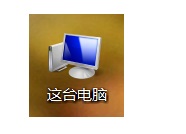
2.次に、
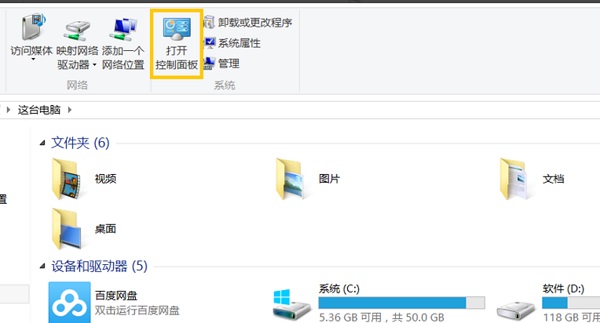
3 の上にある [コントロール パネルを開く] ボタンをクリックし、[ユーザー アカウントとファミリー] をクリックして開きます。安全性 。
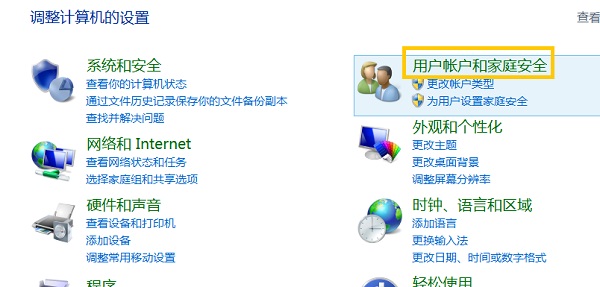
4. この時点で、クリックして「ユーザー アカウント」を開くことができます。
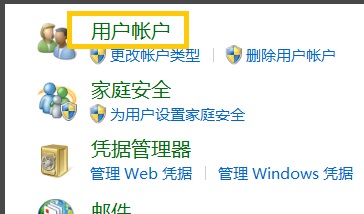
5. クリックして、コンピューター設定のアカウント情報を変更します。
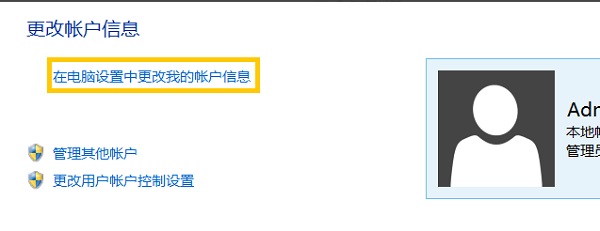
6. ログイン オプションを選択し、パスワードの下にある [追加] をクリックします。
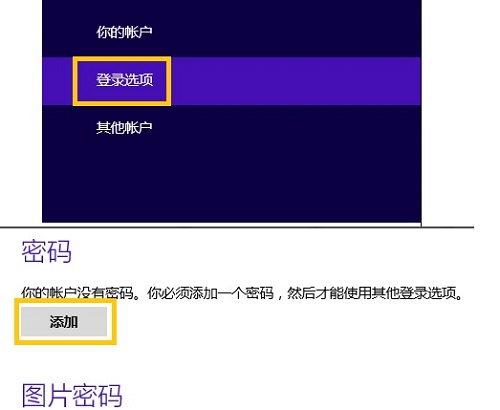
7. 最後に、設定するパスワードを入力し、[OK] をクリックします。
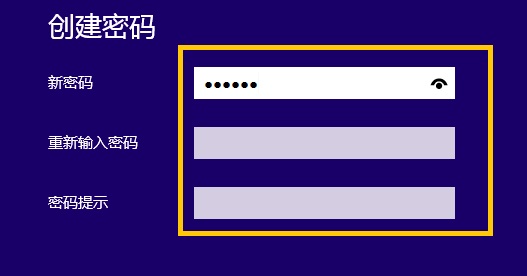
以上がWin8 システムでパワーオン パスワードを設定する方法の詳細内容です。詳細については、PHP 中国語 Web サイトの他の関連記事を参照してください。